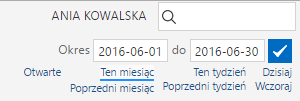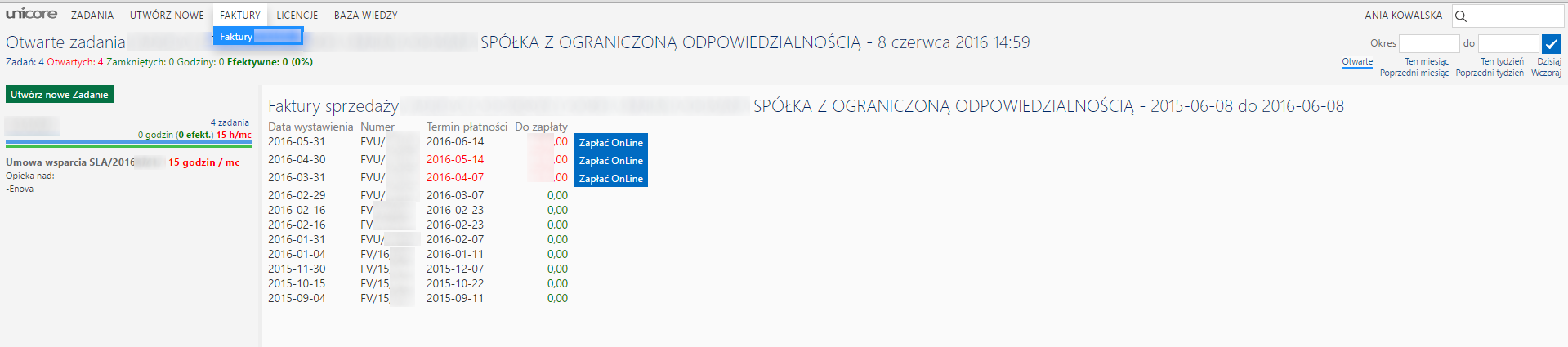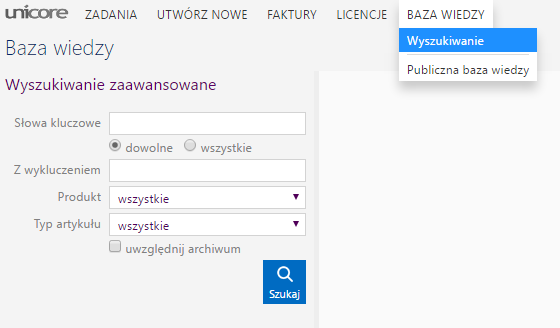How Can We Help?
UNICORE CLIENT CENTRE
Unicore Client Centre – to internetowy system obsługi Klientów firmy Unicore.
System umożliwia:
- monitorowanie zadań,
- zakładanie nowych zadań,
- dodawanie komentarzy oraz notatek,
- wyszukiwanie gotowych rozwiązań typowych problemów,
- monitorowanie licencji,
- podgląd płatności,
- dokonanie płatności online
System jest również bazą wiedzy dla Klienta.
Po wpisaniu w pasku adresu pomoc.unicore.pl, pojawi się formularz zgłoszeniowy.
Klient posiada możliwość tworzenia nowych zadań bez konieczności logowania się.
(Zaleca się jednak logowanie do systemu).
Dane dostępowe można uzyskać, po wcześniejszym zgłoszeniu zapotrzebowania na pomoc@unicore.pl
W górnym, prawym rogu formularza znajduje się przycisk „logowanie”
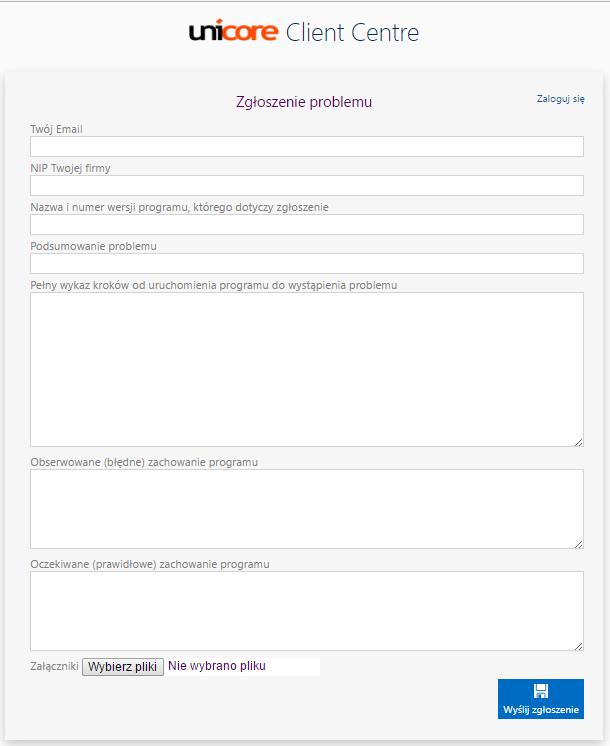
Zaleca się zmianę hasła po pierwszym logowaniu:
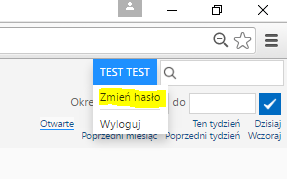
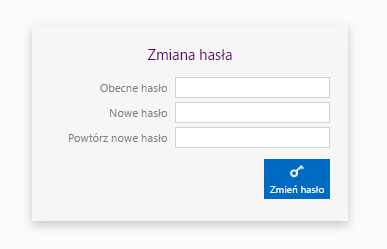
Po zalogowaniu, ukaże się okno startowe,
gdzie zobaczymy wszystkie zadania otwarte i zgłoszone firmy, do której jesteśmy przypisani.
Widzimy kolumny:
- ID (numer zadania),
- start (data utworzenia zadania),
- koniec (data zamknięcia zadania),
- nazwa (tytuł zadania),
- kategoria,
- priorytet,
- produkt (program, którego dotyczy zgłoszenie),
- Klient,
- umowa,
- kontakt (osoba, która utworzyła zadanie),
- wykonujący (osoba, która będzie się zajmowała realizacją zadania)
System ma możliwość sortowania zadań po wyżej wymienionych kolumnach.
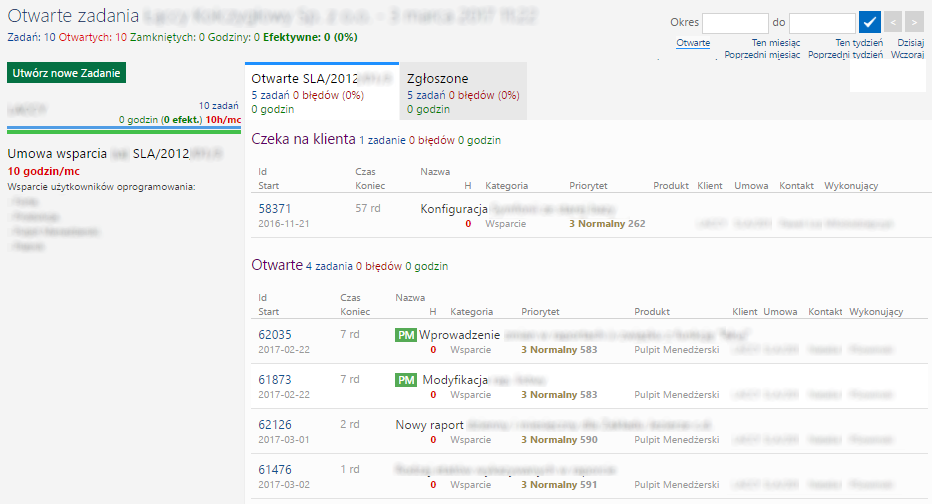
Zadania dzielą się na dwie zakładki: otwarte i zgłoszone
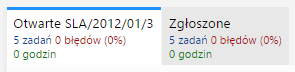
Zakładka otwarte ograniczona jest liczbą zadań.
Standardowa liczba zadań to 5.
Do zakładki otwarte trafiają zadania o największym priorytecie i będą realizowane pierwszorzędnie.
Poniżej, widoczny jest widok zakładki otwarte.
Zadanie o numerze 62035 jest w tym momencie realizowane. Posiada status “w toku”.
Zadanie 58371 czeka na klienta. Najczęściej takie zadania wymagają doprecyzowania lub przetestowania.
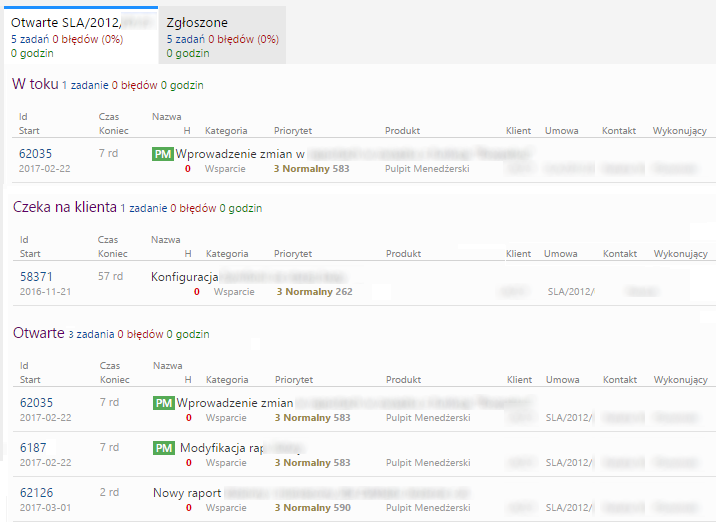
W zakładce zgłoszone, zadania czekają na swoje miejsce w okienku otwarte.
W poniższym widoku Klient ma możliwość zarządzania kolejką zgłoszeń, za pomocą strzałek.
Zgłoszenie, które znajduje się najwyżej, trafi jako pierwsze do listy zadań otwartych, po realizacji jednego z nich.
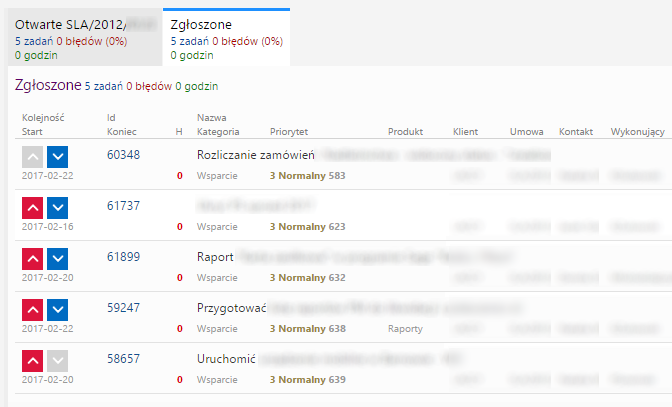
Należy pamiętać:
- realizujemy jedynie zadania z zakładki otwarte,
- zadania ze statusem “czeka na klienta” blokują kolejkę 5 zadań otwartych,
- zgłaszając zadanie warto podkreślić priorytet, pamiętając, że “1” to zadanie najpilniejsze i blokujące prace firmy,
- pisząc maila w sprawie zadania, należy powoływać się na jego numer.
ZAKŁADKA „ZADANIA”
Możliwość monitorowania zadań:
- otwartych,
- zamkniętych w tym miesiącu,
- zamkniętych w poprzednim miesiącu,
- zamkniętych w tym tygodniu,
- zamkniętych w poprzednim tygodniu,
- zamkniętych dzisiaj,
- zamkniętych wczoraj
Listę zadań możemy również ograniczyć za pomocą filtru „okres” w prawym górnym rogu.
Jeżeli tytuł zadania jest pogrubiony, oznacza to, że do zadania dodano komentarz, którego jeszcze nie odczytaliśmy.
Wybierając „zadania zamknięte w tym miesiącu” widzimy, ile zadań zamknięto, ile trwała ich realizacja.
W celu znalezienia konkretnego zadania wpisujemy numer do wyszukiwarki znajdującej się w prawym górnym rogu:
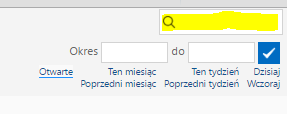
ZAKŁADKA „UTWÓRZ NOWE”
Nowe zadanie musi zawierać tytuł, treść oraz produkt.
Pozostałe dane ustawiają się automatycznie.
Należy zwrócić uwagę, na to co powinno zawierać poprawne zgłoszenie.
Po zapisaniu zadania, pojawi się ono automatycznie na liście zgłoszeń.
ZAKŁADKA „FAKTURY”
W zakładce „faktury” mamy wgląd do naszych faktur dotyczących wsparcia Unicore.
Możemy zobaczyć, które faktury są rozliczone.
Nieuregulowane faktury są oznaczone na czerwono.
Przy fakturach nieopłaconych jest przycisk “zapłać online”
ZAKŁADKA „LICENCJE”
W tej zakładce widzimy, jakie programy kupiliśmy, do kiedy przysługuje gwarancja na poszczególne moduły.
ZAKŁADKA „BAZA WIEDZY”
Klient posiada możliwość wyszukiwania konkretnych rozwiązań za pomocą wyszukiwarki w bazie wiedzy.